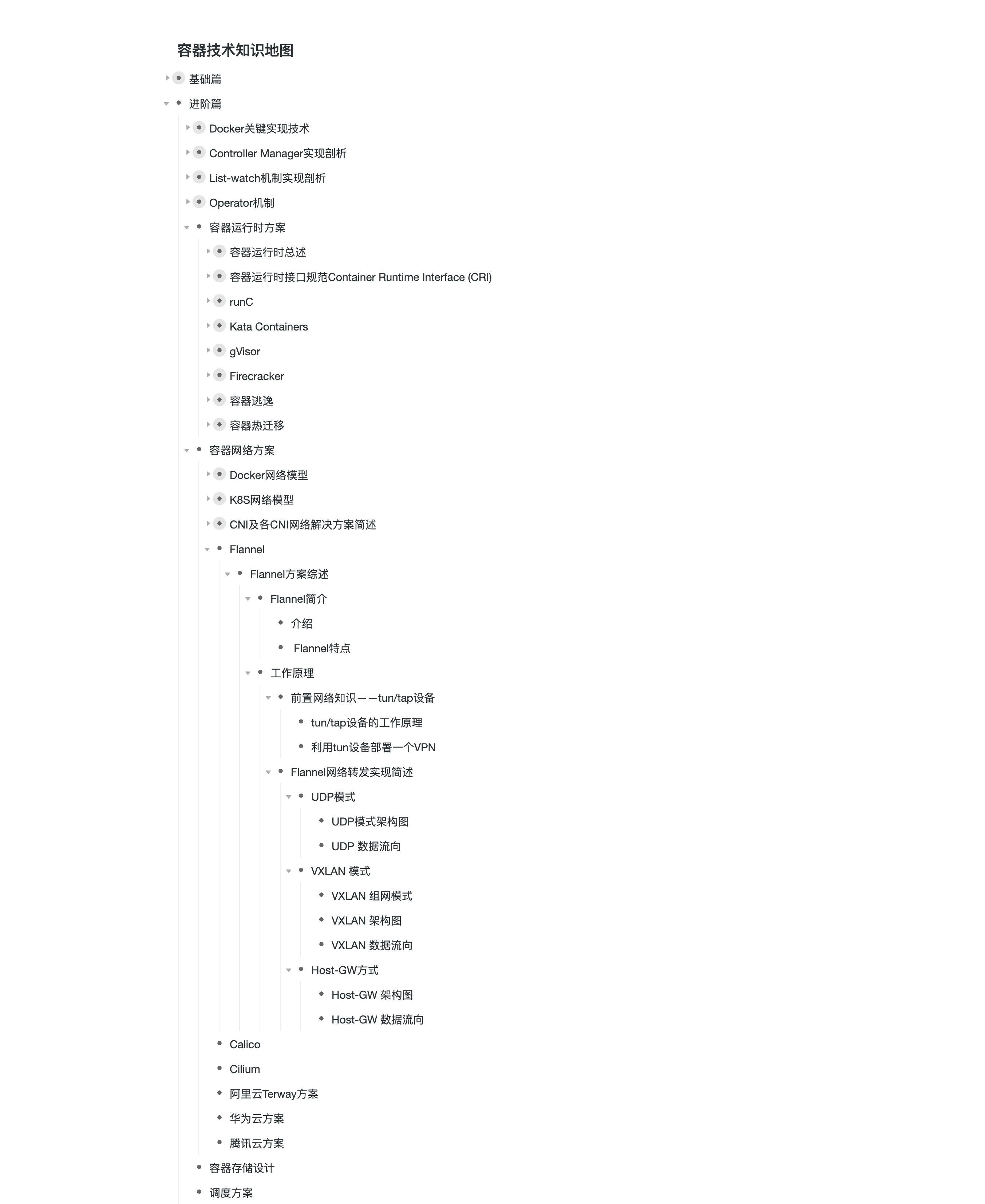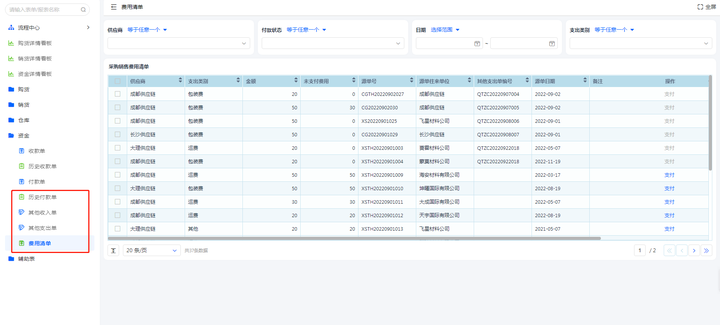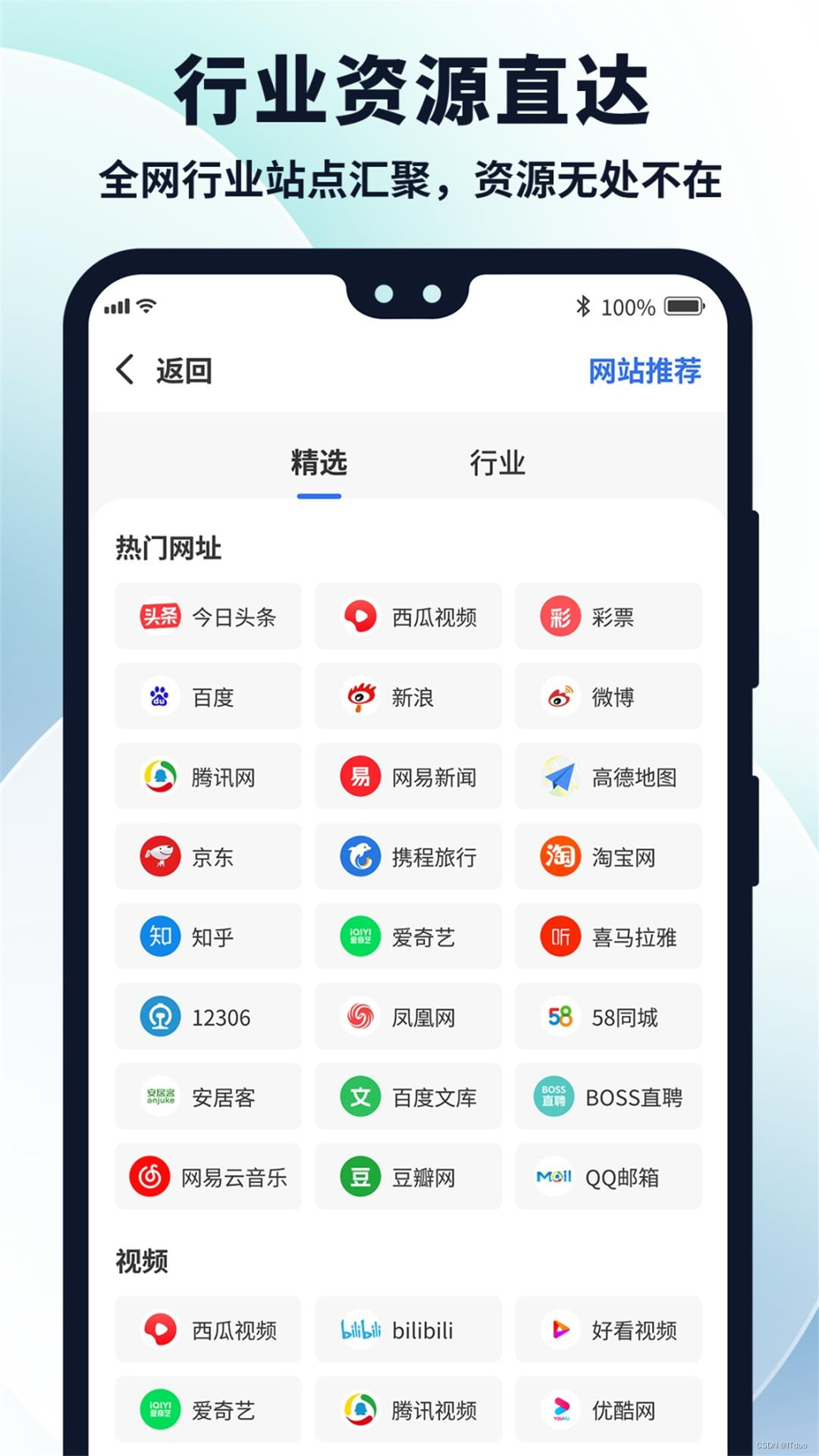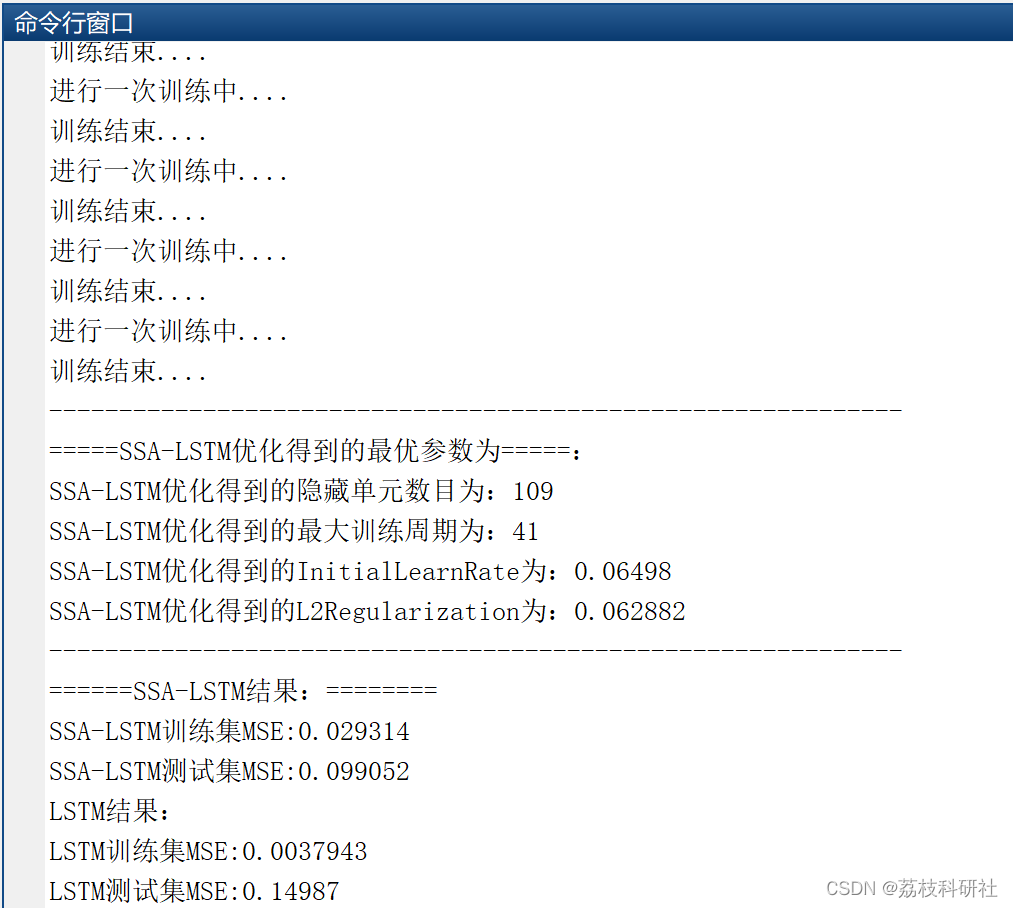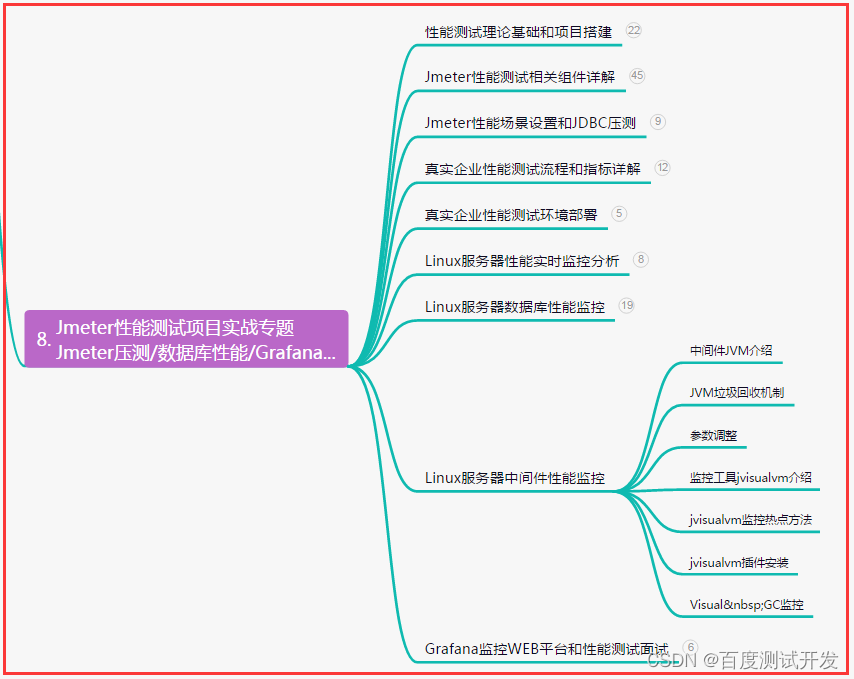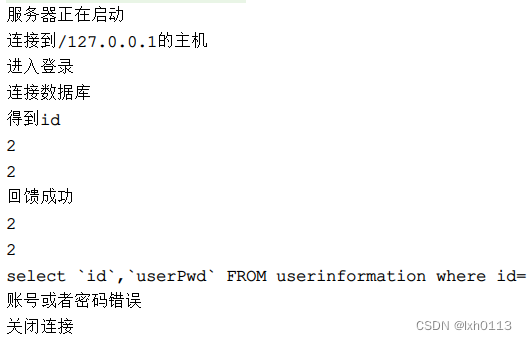最近开始学习Java编程了,以前学习过C、C++ 、Python,主要用微软的visual studio code来运行python程序,于是就尝试了用vscode来运行java代码,记录一下使用的经验,帮助大家少走弯路。
安装了Java的集成编辑器IDE "Eclipse IDE for Enterprise Java and Web Developers",体积很大,相比来说, vscode安装体积很小,可以运行一些简单的Java程序,而且安装上插件后,可以运行其它很多种编程语言,如Python、C++等。
运行java程序可以使用很多种集成编译软件,如Eclipse IDE、IntelliJ IDEA、Visual Studio Code、Apache Maven等,对于刚入门学习java的人来说,运行简单java程序,Visual Studio Code安装体积小,使用简单方便,是一个不错的选择。那么如何配置Visual Studio Code的java运行环境?如何运行java程序呢?下面以windows10操作系统的运行环境为例进行详细介绍。
一、首先安装配置java的运行环境,然后配置vs code的java运行环境:
安装配置java的运行环境的步骤如下:
1、下载安装JDK:
从oracle官方网站下载JDK的安装文件,目前最新版本是JDK 19:
Java Downloads | OracleMenu
下载完JDK的安装文件之后,双击此安装文件,按照提示一步一步安装,等待安装结束。
2、检查java的运行环境是否配置成功:
打开windows的命令行cmd运行窗口,然后输入java,按回车键,应输出正确提示信息。
命令行cmd运行窗口,然后输入javac,按回车键,输出正确提示等信息。
如果以上2个命令测试成功,那么Java运行环境配置成功。
3、 配置vs code的java运行环境:
首先安装java运行环境的插件,
在vs code界面左侧点击Extensions图标,或者按CTRRL+SHIFT+X组合快捷键,在Extensions界面的搜索框里输入java,选择搜索结果中的Language Support for Java(TM) by Red Hat,点击它对应的Install按钮进行安装。
三、运行一个最简单的java程序,输出语句"hello java"。
首先在本地新建一个文件 demo.txt,然后把后缀名.txt改为.java,把文件重命名为demo.java,也可以在vs code里面新建一个空白的.java源程序文件。
新建一个java源程序文件
然后在Visual Studio Code中输入以下代码并保存:
代码如下:
public class demo {
public static void main(String[] args) {
System.out.println("hello java");
}
}在vs code界面左侧点击第1个(从上到下数)Explorer图标,或者按CTRRL+SHIFT+E组合快捷键,打开Explorer界面,然后点击其中的Open Folder按钮,在弹出的对话框中选择demo.java文件所在的文件夹。
点击菜单上的Run——Start Debugging或Run with Out Debugging, 就开始运行程序了。
运行结果如图所示:
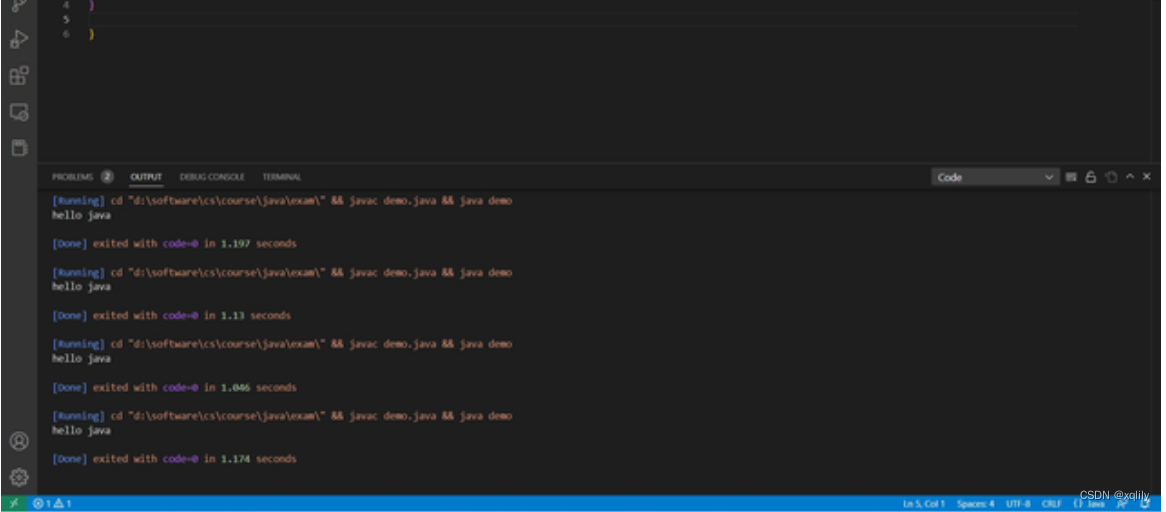
运行结果
在底部的输出窗口就看到输出结果。
以上源代码的百度网盘下载网址:
链接:
https://pan.baidu.com/s/1ChWVhqDvmWNpVKjarWqM2g?pwd=l5b4
提取码:l5b4
如果有问题可以给我发站内私信或在评论中留言。
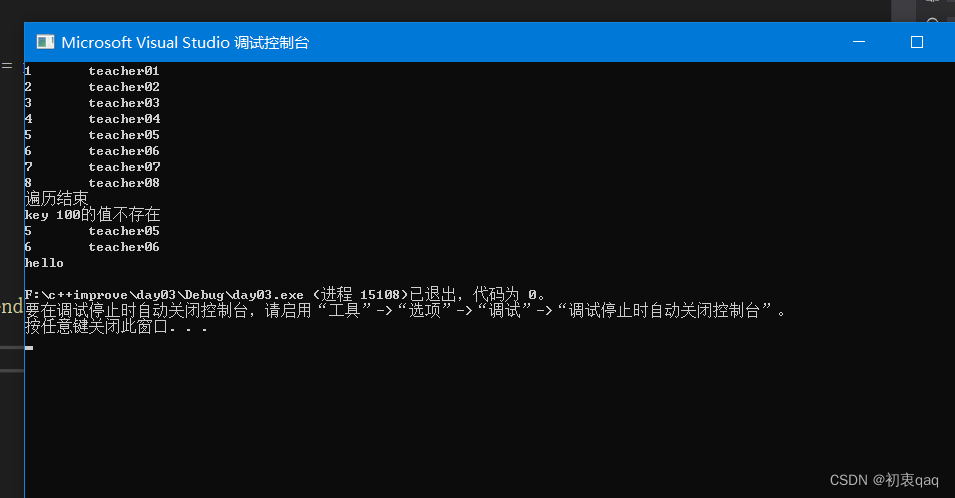


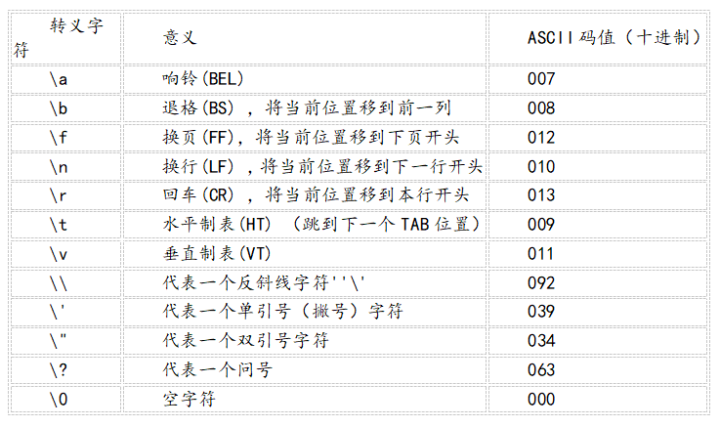
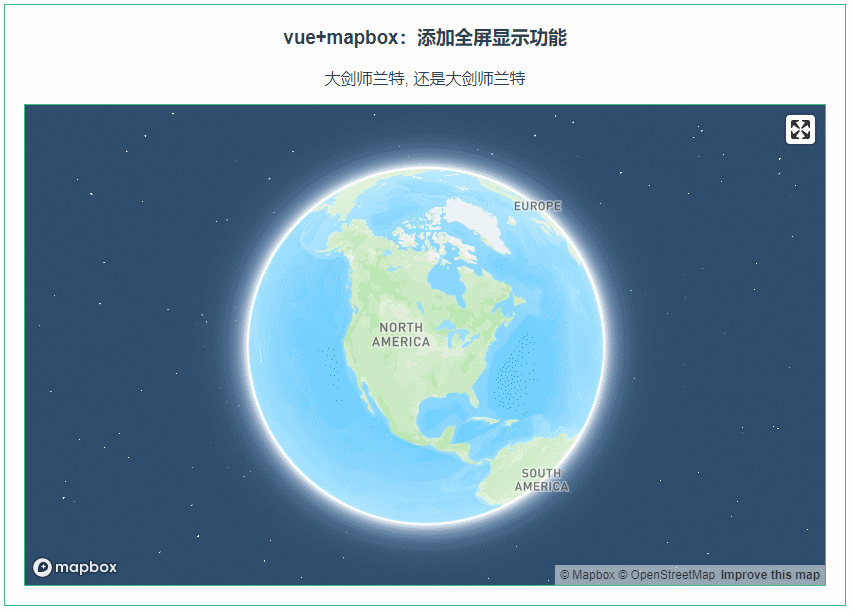

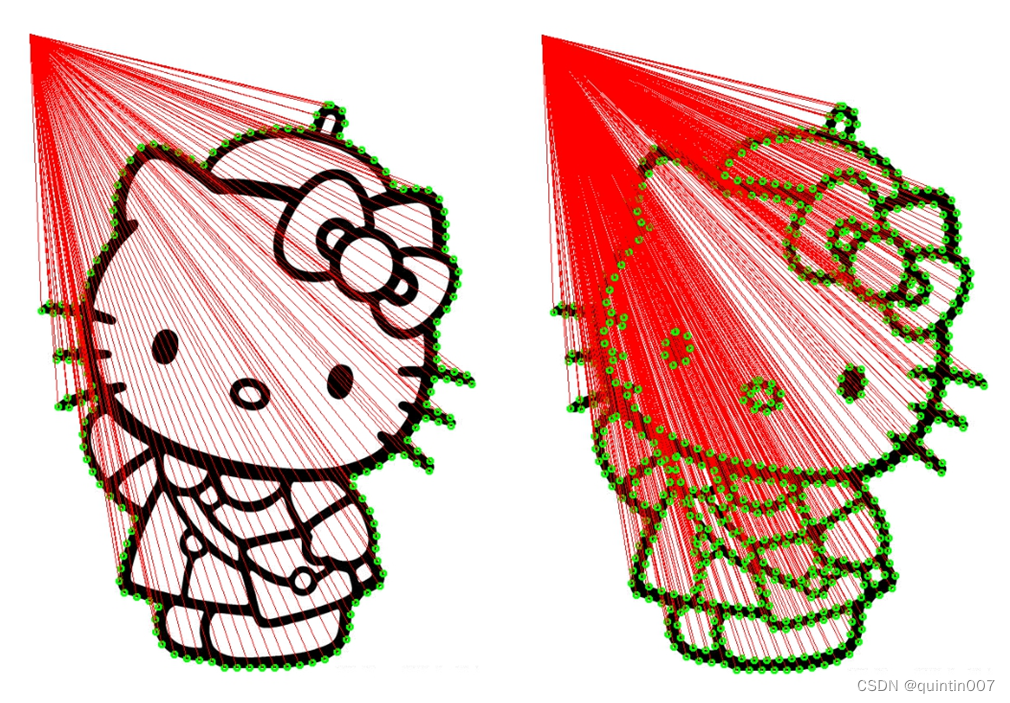

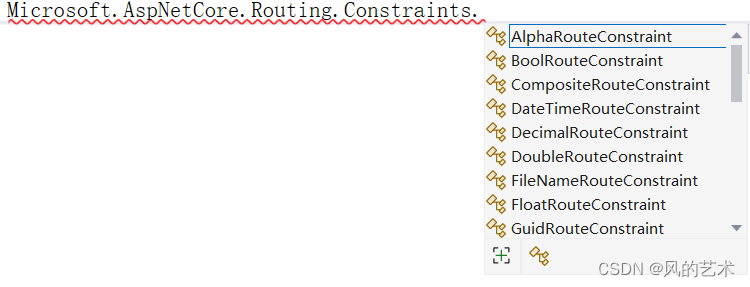
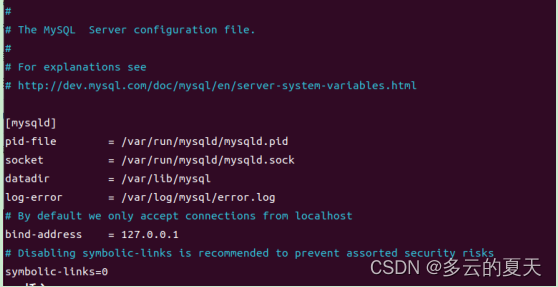
![5 分钟带你小程序入门 [实战总结分享]](https://img-blog.csdnimg.cn/img_convert/49d2b221867c780b56d0d8c4a8231f2d.jpeg)